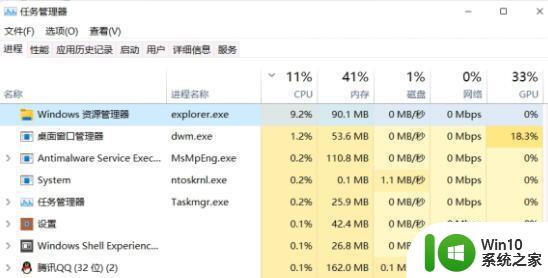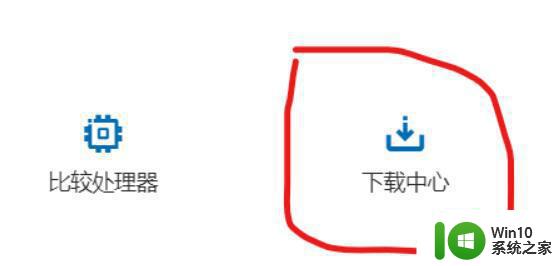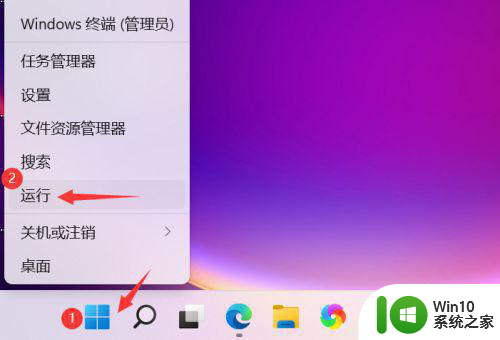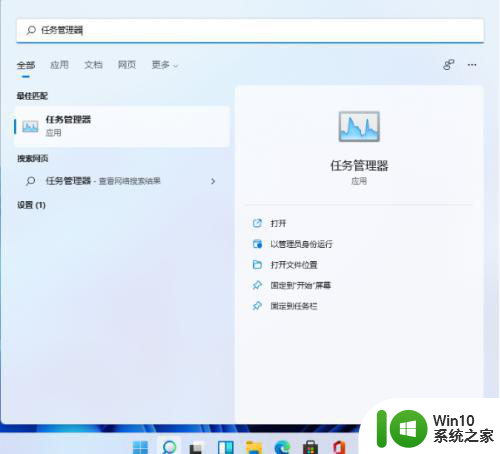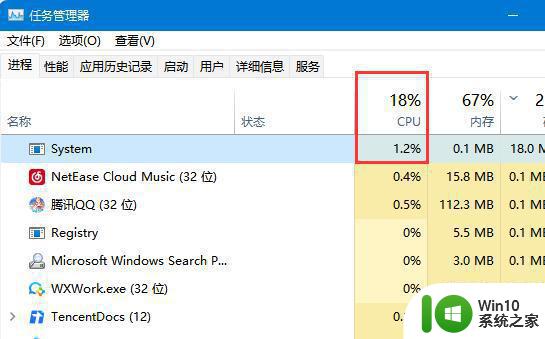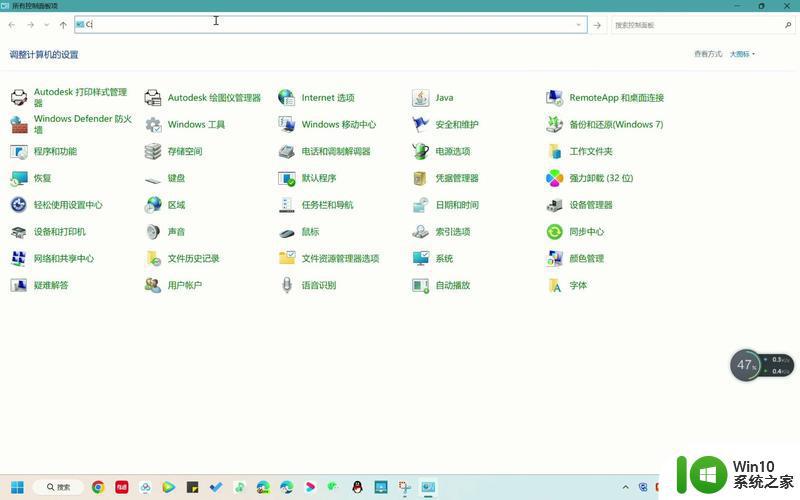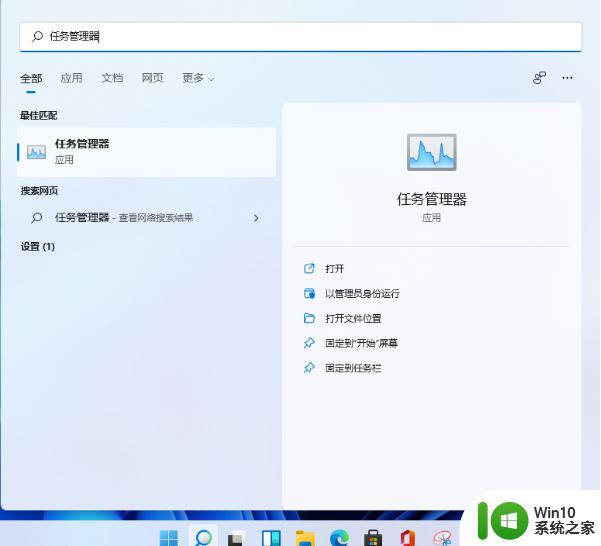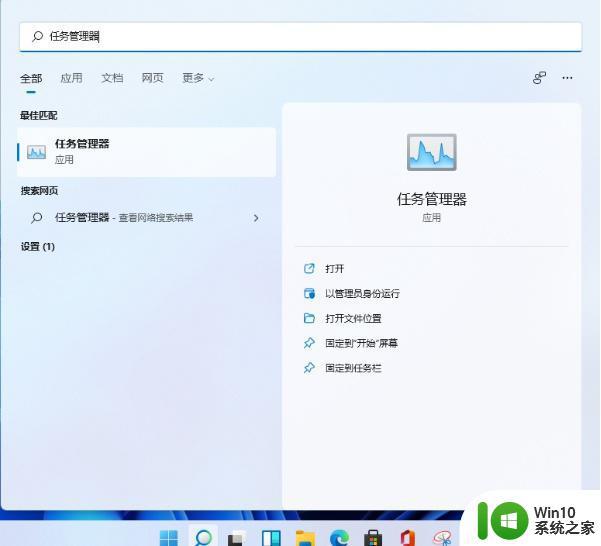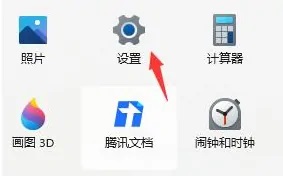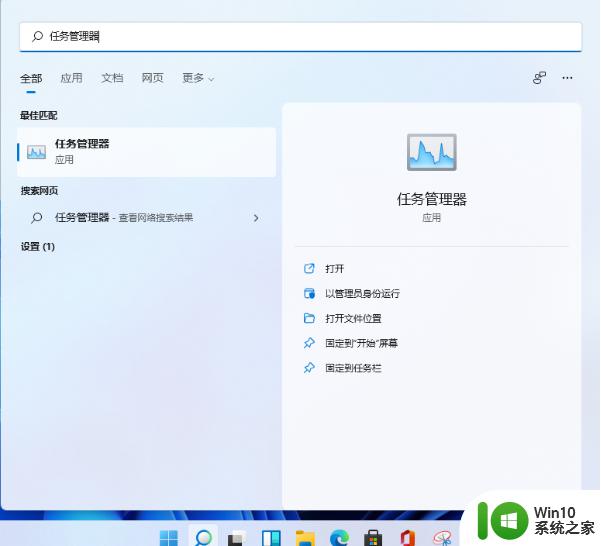win11资源管理器占用cpu过高如何解决 win11资源占用过高怎么调整
更新时间:2024-01-17 14:42:13作者:xiaoliu
Win11是微软最新发布的操作系统,受到了广大用户的热切关注,一些用户在使用Win11时遇到了一个常见问题:资源管理器占用CPU过高。这个问题不仅会导致电脑运行缓慢,还可能影响用户的正常使用体验。如何解决Win11资源管理器占用CPU过高的问题呢?在本文中我们将为大家介绍一些简单有效的调整方法,帮助您解决这一烦恼。
方法一、
1、不仅是资源管理器占用过高还有用户遇到了桌面窗口管理器占用过高的问题。
2、只要选中它,点击右下角的“重新启动”即可进行修复。
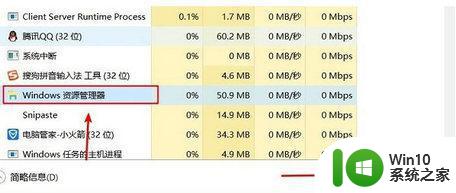
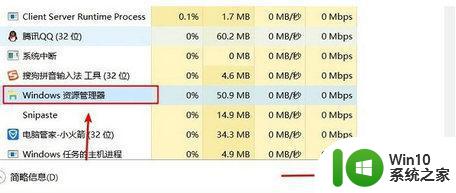
3、重新启动后就会发现cpu的占用降低啦。
方法二
1、进入开始菜单,然后打开“设置”选项。
2、点击左侧的“应用”功能,然后进入右下角的“启动”选项当中。
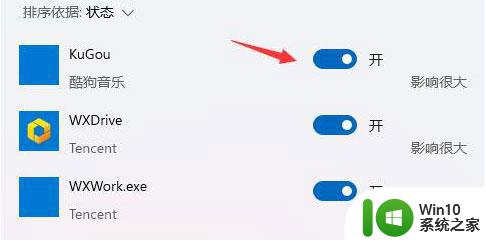
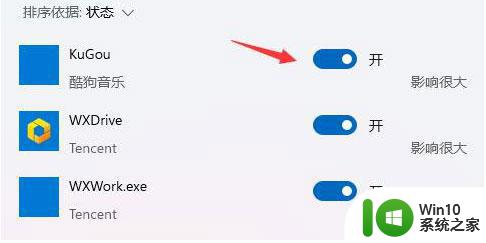
3、将所有不需要开机启动的应用都关闭就可以了解决cpu占用高的问题。
以上就是win11资源管理器占用cpu过高如何解决的全部内容,有需要的用户就可以根据小编的步骤进行操作了,希望能够对大家有所帮助。